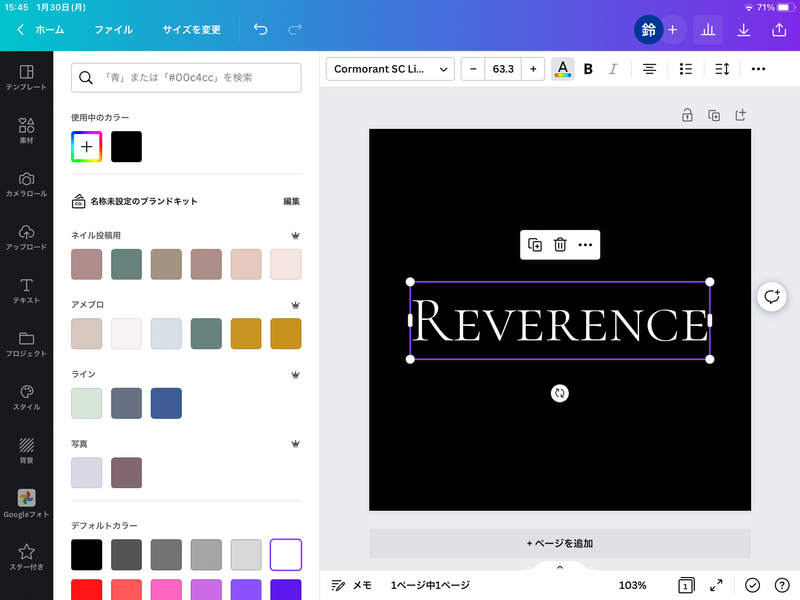※以前書いた記事ですがたくさんの方に読んでいただいてるので
内容を一部更新して再掲載しています
インスタグラムでアクセス数をアップさせるには
ただ写真を載せるのではなく
魅力的な表紙をつけたり
サロンのロゴや使ったカラーの品番を入れたりと
工夫をしないと難しい時代になってしまいました
(圧倒的に写真が綺麗だったり
アートが凄まじくカッチョイイ場合はまた別なんだけど・・)
私も普段から写真を投稿する前には
必ずいくつかのアプリを使って
編集しています!
今日はそんな私がインスタ投稿に
いつも使っている
アプリを2つご紹介します
どちらも無料から使えて
操作も比較的簡単!
この2つを使いこなせば
上の画像のようなサムネ画像や
インスタの文字投稿の
画像が作れます

ネイル写真のロゴ入れにも
使っているので
ぜひ参考にしてくださいー
文字入れにおすすめの無料アプリ2選
もう早速いきますね。笑
Phonto
Canva
です!!


どちらも有名なので
既にお使いの方もおられるかと思いますが
まだ使ったことのない方のために
どのように使ってるか、や
それぞれの特徴などを
ご紹介していきます
Phontoとは?
無料のスマホアプリです!
無料なので広告は出ますが、
操作が直感的で簡単なのと
文字入れに特化している分
文字色を好きな色のグラデーションに出来たりと
さまざまなデザインが出来るのが特徴。
Phontoのメリット
- 日本語のフォントの種類が多い
- 縦書き対応
- 色が選びやすい
- 影付き・透明度の変化がしやすい
↑文字入力後、加工するボタンがすぐ出てきてわかりやすい!
↑こんなカーブや傾きもサクッと直感的にいじれます✨
基本的な図形や吹き出しもあるので
基本的な文字入れはこちらで網羅できます
Phontoのデメリット
- 図形の種類が少ない
- 画像サイズの変更がわかりにくい
- 筆記体が少ない
- レイヤーの順番を変えるのにコツがいる
Canvaと比べちゃ、、とは思いますが
挿入できる図形の種類が少なめです。
ただ、丸・四角・三角の基本図形があって
中抜き(縁取りだけの図形)もあるので
十分と言えば十分
あと、画像のサイズも変更できるのですが
ちょっとわかりにくいので
知らない方も多い機能なんですよね…。
スマホのカメラロールで
予めサイズ変更しておいた方が楽ですね!
英字のフォントは筆記体が少ない印象です。
ニュアンス系のネイルなどと合わせたい場合は
Canvaの方が選べます
(あとは外部のフォントをダウンロードする)
その他の便利機能
- 文字入れをそのままに画像だけ差し替えられる
- 定型文を保存しておける
- 作業途中を保存できる
↑「画像のみ置き換える」を選択すると
ロゴなどはそのままにベースの画像だけ変えられる
↑設定>定型文でサロン名などを入れておく
↑画面をタップするだけで
定型文が出てきて
一瞬で文字入れができる!
デバイスに保存されてる写真を重ねたりも
出来るので、
普段投稿するネイル写真は
Canvaで作っておいたロゴを
こちらでサクッと合成しています

Canvaとは?
無料から使えるデザインツール。
フォトショップより直感的で
デザイン初心者さんから使いやすい!
たくさん使う人は迷わず有料がオススメです。
(無料→有料に切り替えた人🙋🏻♀️)
Canvaのメリット
- テンプレがあるから誰でも始めやすい
- おしゃれなデザインが多い
- フリー素材も豊富
- クラウド保存でスマホ・タブレット・PCなどからアクセス可能
別アプリで加工して入れ込むと、こんなバナーも作れます!
(iOSなら写真の切り取り機能でも可)
最近ではストーリーでのお知らせや
インスタの文字投稿、リールのカバー画像など
視覚的により認識してほしい投稿の時に
よく使います
あとは、シートサイズを自由に設定できるので
LINEのメニューを作るのにも最適!
↑好きな写真でオリジナルの
リッチメニューが作れます◎
最近はテンプレも豊富で
デザインが苦手な方も
作りやすくなっています
Canvaのデメリット
- 有料でないと使えない機能やデザインがある
- 文字デザインがPhontoより少ない
もちろん無料版でも
十分過ぎるほどの機能がありますが
背景切り取りや、可愛いイラスト
おしゃれなフォントは有料なことが多いです。
特に「ネイル」や「ネイルサロン」と検索すると
使いたい画像がいっぱいあるのですが
ほとんどが有料コンテンツとなっています
Phontoに比べて
文字自体のデザイン性は低め。
文字をグラデーションさせたりするのは、、
出来なくないけど
かなり上級者向けのテクニックな気がするので
日本語入力でデザインするなら
Phontoのほうが使いやすいかと思います!
その他の便利機能
- 背景透過の画像が作れる(有料)
- 作った画像をシェアしたりテンプレにできる
作ったデザインはURLで
シェアすることもできるので
サロンの予約カレンダーや
講座の資料なんかもこちらで作っています!
↑背景透過すると
ロゴスタンプのように枠のない
ロゴが作れるのでPhontoと組み合わせると
作業効率UP!
まとめ
それぞれに使いやすさ、
メリット・デメリットがあり
phontoは簡単な文字入れ向き
canvaはしっかりデザインしたい、要素が多いもの向きだなと感じます。
わたしは
ネイル写真へのロゴ入れ、
カラーレシピ紹介などは
Phontoでサクッと文字入れ。
おしゃれな背景にしたい時や
まとめ投稿など少し凝ったものや
お知らせ系・資料制作はCanva。
と使い分けています
更に、インスタ投稿はcanvaを使うなら
タブレットで大体作って
スマホでフォントサイズや
色を微調整してからスマホに保存。
とデザインとしての作業のしやすさと
投稿のしやすさでも分けています
正解はないので、
ご自身のアカウントに合った
やり方で使ってみてくださいね
\サロンロゴの入れ方PDFが付いてくる/